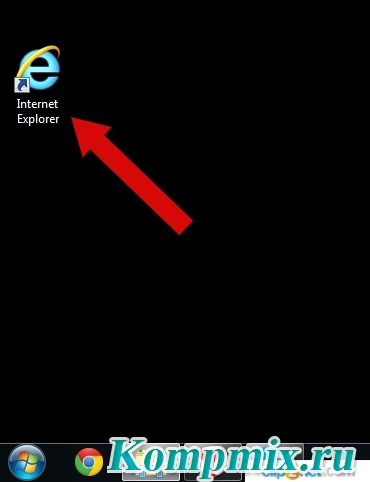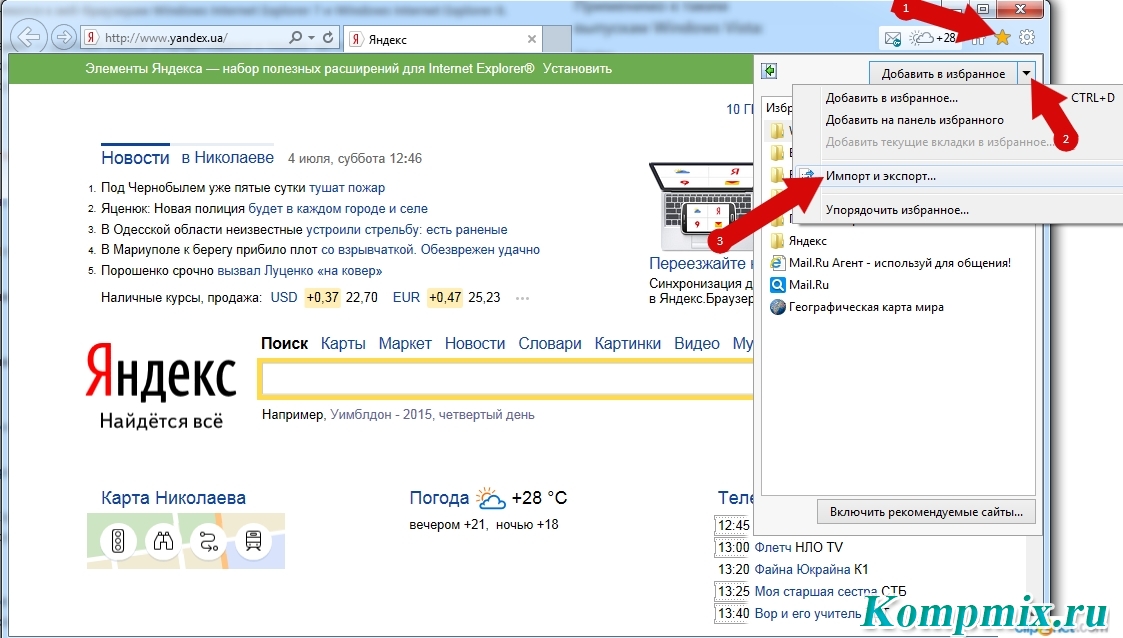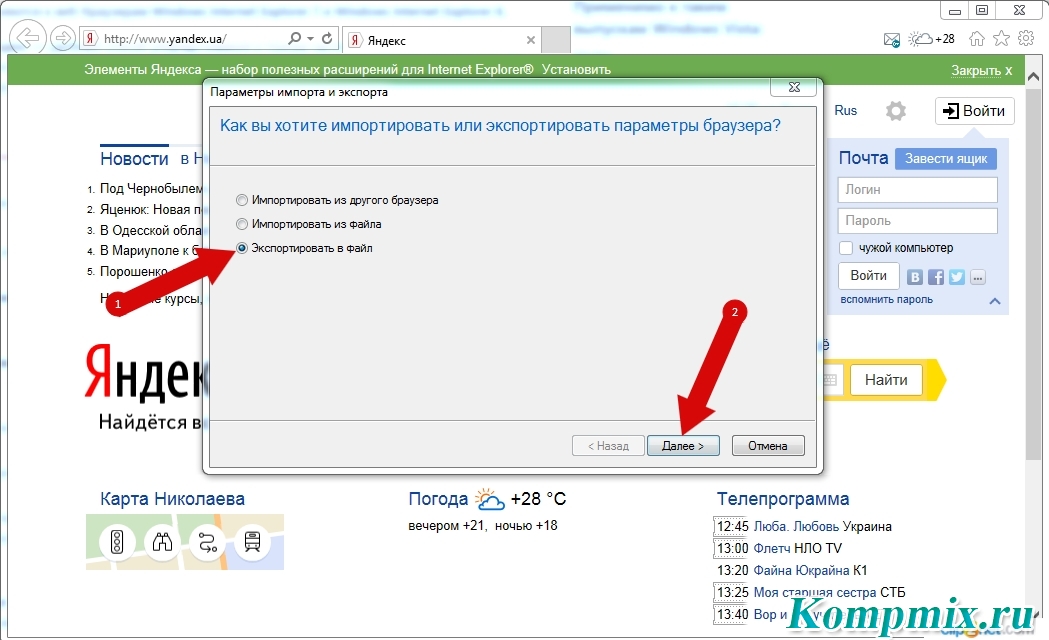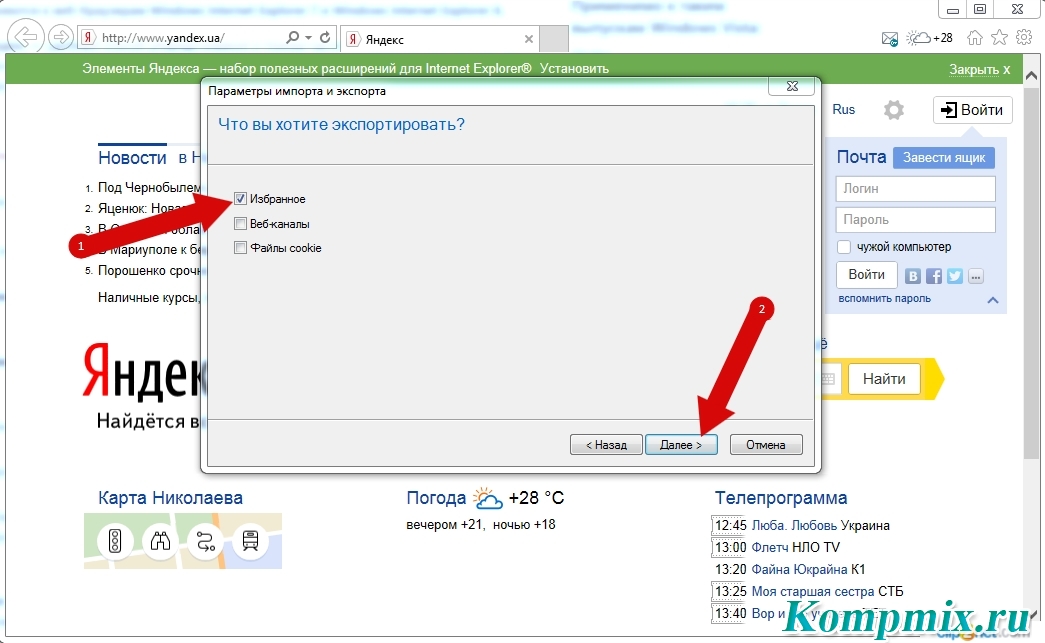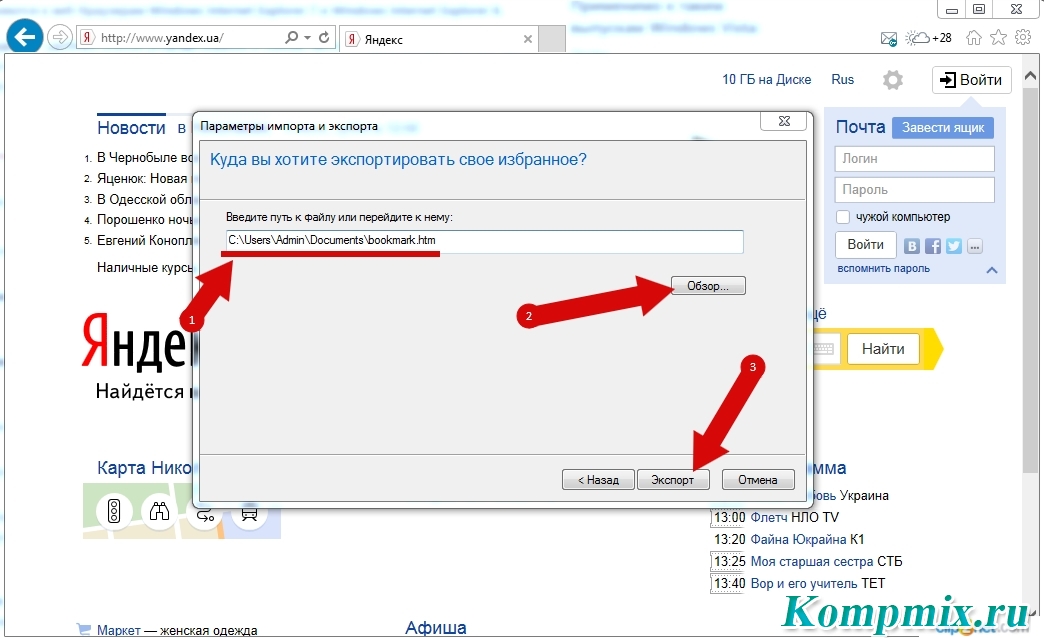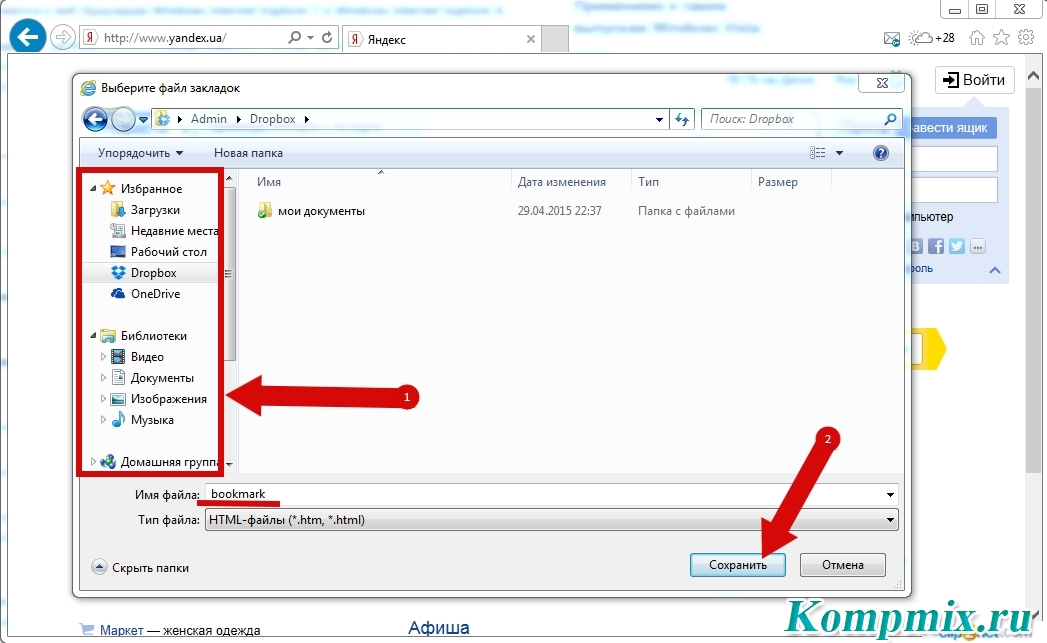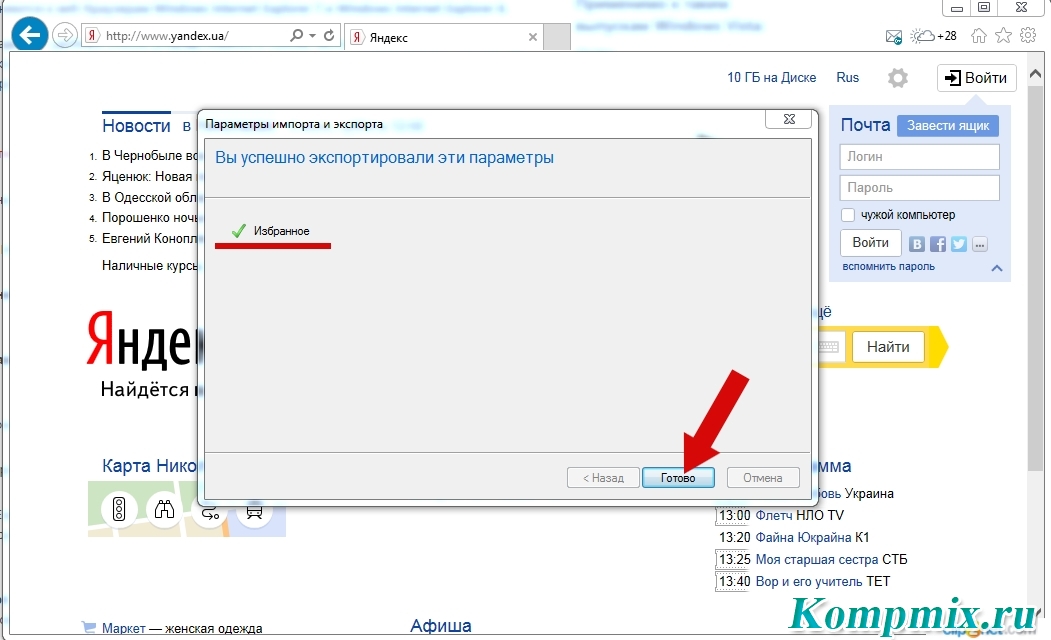В этом пошаговом руководстве я покажу Вам, как экспортировать закладки в браузере Internet Explorer. Запускаем программу дважды кликнув по иконке левой кнопкой мыши.
Нажмите кнопку «Просмотр избранного, веб-каналов и журнала», затем щелкните пиктограмму возле строки «Добавить в избранное» и выберите пункт «Импорт и экспорт…».
Выбираем путь к файлу и жмем «Экспортировать». Под номером 1 на фото примере показан путь к файлу, установленный по умолчанию. Для выбора другого места расположения файла щелкните кнопку «Обзор».
Выбираем папку для экспорта избранного. По умолчанию имя файла будет установлено «bookmark». Затем жмем кнопку «Сохранить».